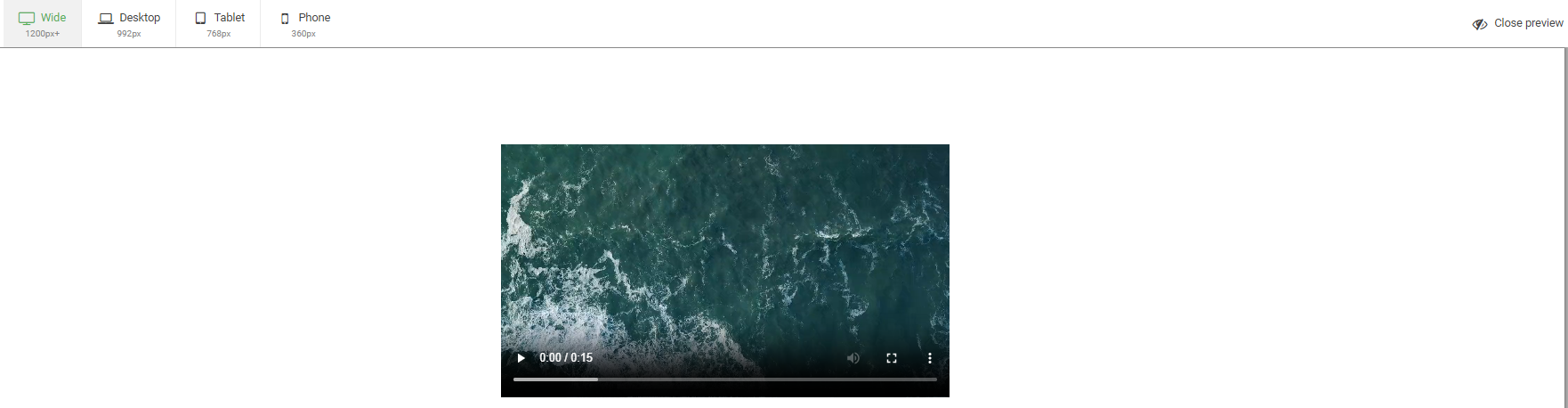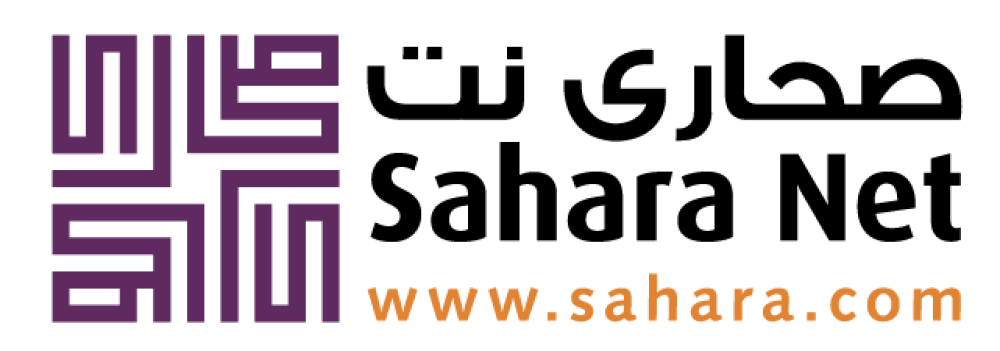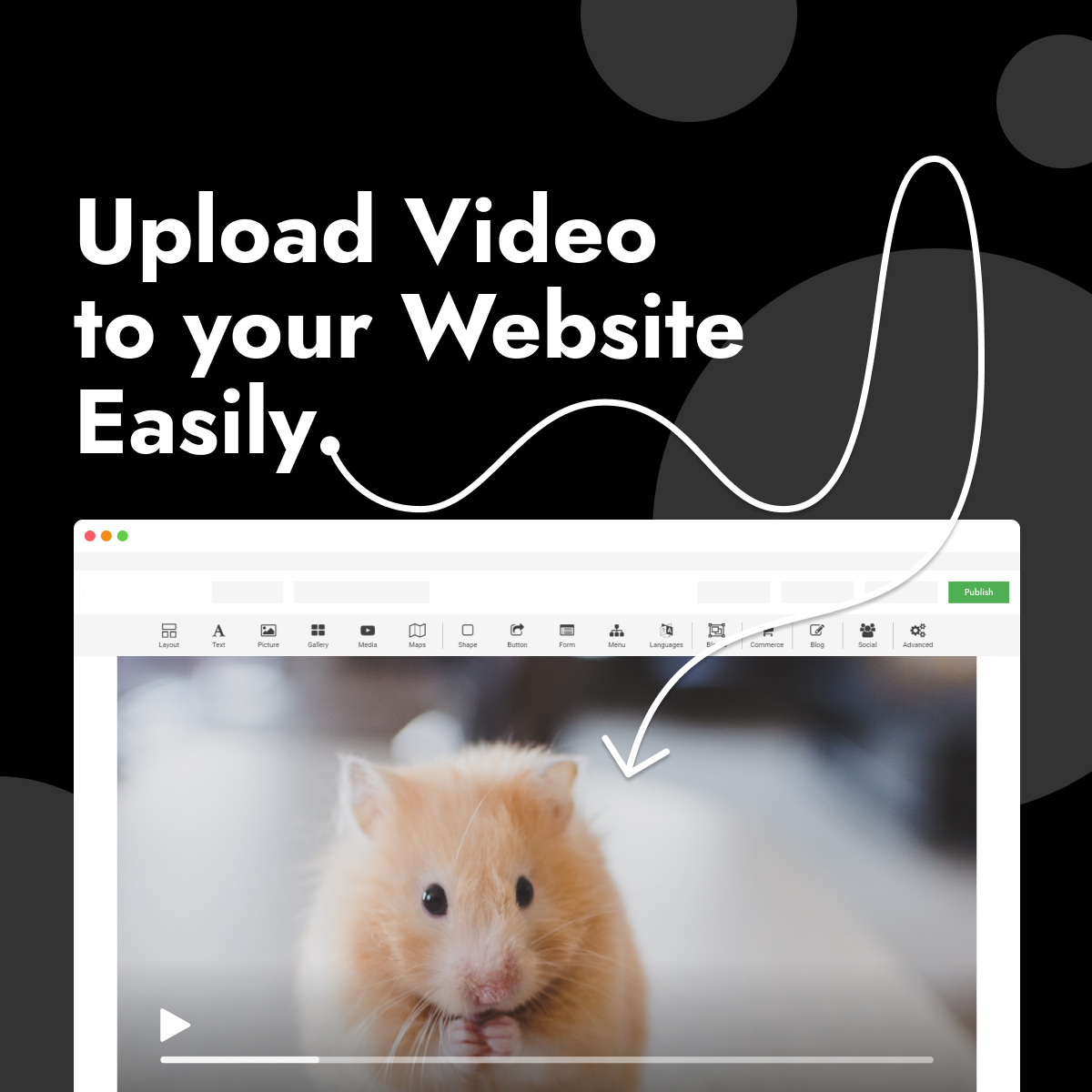احلم، ابنِ، وتحول إلى الرقمية مع صحارى نت
قم ببناء موقع أحلامك في دقائق باستخدام أداة إنشاء المواقع الجديدة والمميزة.
- لا حاجة لإدخال البيانات البنكية

أداة إنشاء المواقع
 199
/سنويا
199
/سنويا
تمتع بجميع الميزات
النسخة الكاملة
- انشر موقعك واجعله متاحًا للعالم
- تصفح واختر من تشكيلة كبيرة من القوالب
- تمتع بمزايا وأدوات متطورة للارتقاء بموقعك

مزايا
لماذا تختار أداة إنشاء المواقع الخاصة من صحارى نت؟
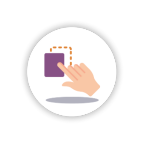
سهلة للغاية
قم بإسقاط الصور والنصوص ومقاطع الفيديو وسحبها بسهولة إلى المكان الذي تريده داخل موقعك الإلكتروني.
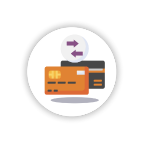
خيارات الدفع
وفر لمستخدميك تجربة دفع مرنة من خلال مجموعة مكوناتنا الإضافية للتجارة الإلكترونية، والتي تدعم خيارات دفع متعددة.
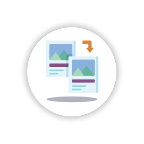
استيراد المواقع
انقل موقعك الحالي من أي مكان إلى منشئ مواقع صحارى نت بكل سهولة.
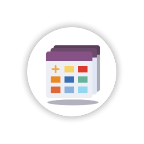
واجهة السحب والإفلات
يمكنك وضع الصور والنصوص ومقاطع الفيديو في المكان الذي تريده بالضبط في جميع أنحاء موقعك.
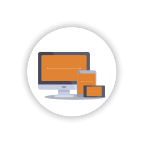
متوافق مع جميع الأجهزة
قدم أفضل تجربة للمستخدمين من خلال موقعك الذي يتوافق مع جميع الأجهزة.
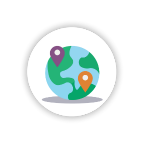
متعدد اللغات
اختر من بين أكثر من 50 لغة مدعومة في نظامنا.

الأسئلة الشائعة
-
ماهي أداة إنشاء المواقع
إنها أداة سهلة تتيح لك إنشاء موقع ويب كامل بسهولة باستخدام السحب والإفلات مع امكانية التعديل وبدون معرفة أي كود أو تثبيت برامج خاصة.
-
ما هي ميزات التجارة الإلكترونية التي تتمتع بها أداة إنشاء المواقع؟
1. كيفية دمج "خرائط جوجل"؟
قم بسحب وإسقاط "الخرائط" من شريط الأدوات الرئيسي؛
اختر تكوين خرائط جوجل؛
اكتب "العنوان" و"مفتاح واجهة برمجة التطبيقات" في شريط الأدوات الأيمن.
2. تخصيص الخرائط:
مستوى التكبير:
اضبط مستوى التكبير/التصغير في شريط الأدوات الأيمن.
الحجم:
قم بتعيين حجم الخريطة أو "السماح بضبط الحجم تلقائيًا" في شريط الأدوات الصحيح.
موضوع الخريطة ونوعها :
اختر موضوع الخريطة ونوع الخريطة على اليمين شريط الأدوات.
الخيارات:
ختر الخيارات التي ترغب في إظهارها أو السماح بها في شريط الأدوات الأيمن. -
كيفية دمج "خرائط جوجل"؟
1. كيفية دمج "خرائط جوجل"؟
قم بسحب وإسقاط "الخرائط" من شريط الأدوات الرئيسي؛
اختر تكوين خرائط جوجل؛
اكتب "العنوان" و"مفتاح واجهة برمجة التطبيقات" في شريط الأدوات الأيمن.
2. تخصيص الخرائط:
مستوى التكبير:
اضبط مستوى التكبير/التصغير في شريط الأدوات الأيمن. الحجم:
قم بتعيين حجم الخريطة أو "السماح بضبط الحجم تلقائيًا" في شريط الأدوات الصحيح.
موضوع الخريطة ونوعها :
اختر موضوع الخريطة ونوع الخريطة على اليمين شريط الأدوات.
الخيارات:
ختر الخيارات التي ترغب في إظهارها أو السماح بها في شريط الأدوات الأيمن. -
كيفية استخدام "الفيديو"؟
هناك عدة خيارات لإضافة فيديو إلى الموقع الإلكتروني:
الخيار الأول (إضافة مشغل وسائط، مثل يوتيوب): إضافة يوتيوب:
اسحب وأفلت "وسائط" من شريط الأدوات الرئيسي؛
اختر تصميم "يوتيوب"؛
اكتب "عنوان URL أو المعرف" في شريط الأدوات الأيمن.
تخصيص الفيديو:
الحجم: اضبط حجم الفيديو أو فعّل خيار "السماح بضبط الحجم تلقائيًا" في شريط الأدوات الأيمن.
الخيار الثاني (رفع فيديو من جهاز الكمبيوتر الخاص بك، سيتم تشغيله كخلفية):
حدد أداة "شكل" واختر تصميمًا للشكل؛
انقر على "خلفية" في شريط الأدوات الأيمن؛
اختر "صورة/فيديو" وانقر على ;
انقر على "رفع ملف جديد"، واختر الفيديو، وانقر على "فتح"، ثم انقر على "تحديد"؛
أسفل الفيديو، اختر إعدادات فيديو الخلفية: الشفافية؛ وقت البدء ووقت الانتهاء؛
سيتم تشغيل الفيديو بدون صوت.
ملاحظة: يمكنك ببساطة سحب وإفلات ملف الفيديو من جهاز الكمبيوتر الخاص بك إلى أداة إنشاء المواقع.
الخيار الثالث (رفع فيديو من جهاز الكمبيوتر الخاص بك): حدد أداة "متقدم" واختر "HTML مخصص"؛
في شريط الأدوات الأيمن، علامة تبويب "HTML مخصص"، حدد كود HTML بالنقر على أيقونة القلم الرصاص؛
أدخل هذا الكود:
حدد "VIDEO_FILE" (بدون علامات الاقتباس) واحذفه؛
انقر على زر "انقر لإضافة ملف (ملفات)" في الزاوية العلوية اليمنى لاختيار ملف الفيديو الخاص بك؛
انقر على "رفع ملف جديد"، واختر الفيديو، وافتح، وانقر على "تحديد"، ثم انقر على زر "تطبيق"؛
سيتم تشغيل الفيديو مع الصوت.
اعلانات:
-
كيفية معاينة موقع الويب الخاص بك؟
انقر على "معاينة" أعلى أداة إنشاء موقع الويب؛
يمكنك أن ترى كيف سيظهر موقع الويب الخاص بك عبر الإنترنت من خلال تنسيقات مختلفة (على سبيل المثال، سطح المكتب)؛
انقر على "إغلاق المعاينة" في الزاوية العلوية اليمنى لإغلاق نافذة المعاينة.
معاينة: